Masalahnya apabila menyelesaikan masalah skrin hitam ialah, baik, skrin hitam. Walaupun masalah itu boleh disebabkan oleh beberapa isu, jika anda but komputer dan melihat logo pembuatan kemudian skrin menjadi hitam apabila Windows 10 mula dilancarkan, skrin hitam berkemungkinan isu perisian, bukan isu perkakasan. Itu adalah perkara yang sangat baik dan perkara yang akan kami terangkan bagaimana untuk membetulkannya dalam artikel ini. Jadi, tarik nafas dalam-dalam dan mari selesaikan isu anda.
Penyelesaian 1: Kembalikan/tukar pemacu grafik dalam Mod Selamat
Dalam pengalaman saya, punca skrin hitam atau masalah paparan lain selalunya berkaitan dengan pemandu yang rosak atau tidak betul. Walau bagaimanapun, agak sukar untuk membetulkan isu pemandu jika skrin hitam. Satu kaedah untuk mengatasinya ialah dengan memulakan dalam Mod Pemulihan dan but PC menggunakan Mod Selamat . Dari situ, anda boleh memulakan pembaikan. Mari lakukan langkah demi langkah:
- Untuk memasuki mod Pemulihan, ganggu proses but biasa dengan mematikan mesin sebaik sahaja anda melihat logo Windows. Ulangi ini tiga kali berturut-turut, pada kali keempat, dan anda akan melihat mod Pemulihan. Klik butang Lihat pilihan pembaikan lanjutan .
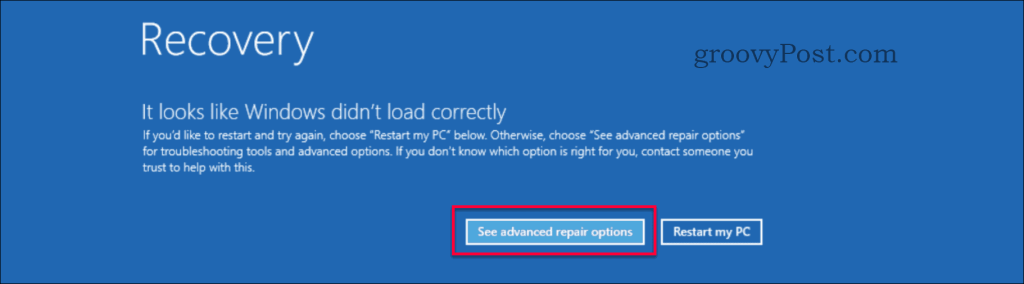
- Di sini pilih Selesaikan Masalah pada halaman "Pilih pilihan".
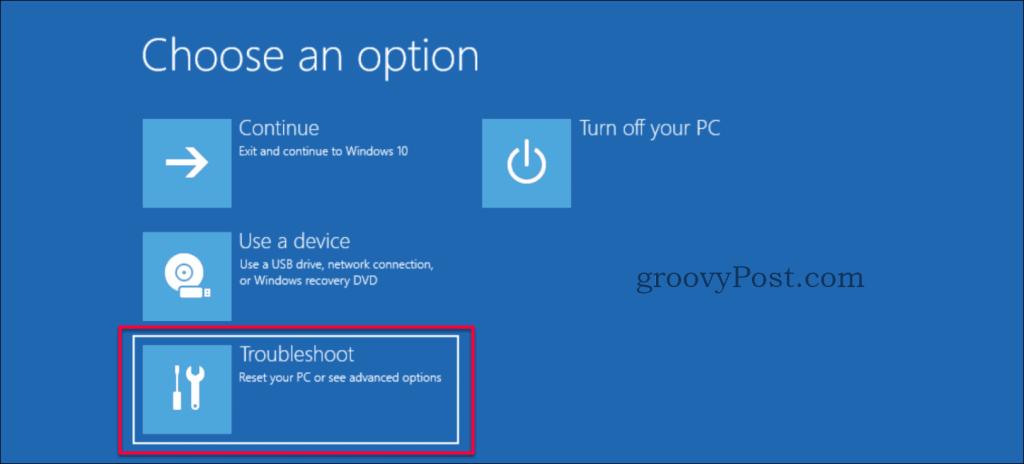
- Pastikan anda memilih pilihan Lanjutan pada halaman "Selesaikan masalah".

- Pilih Tetapan Permulaan di halaman "Pilihan lanjutan".
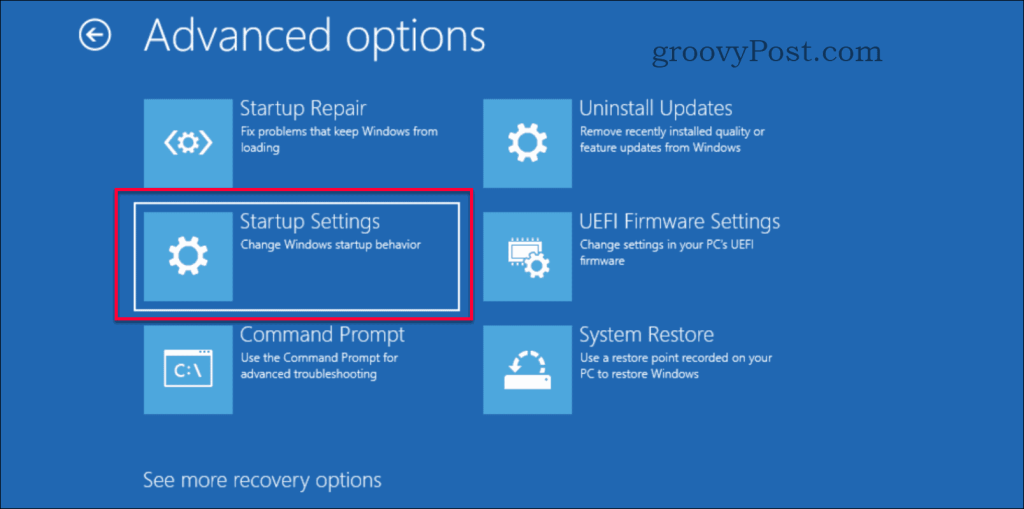
- Klik pada butang Mula semula .
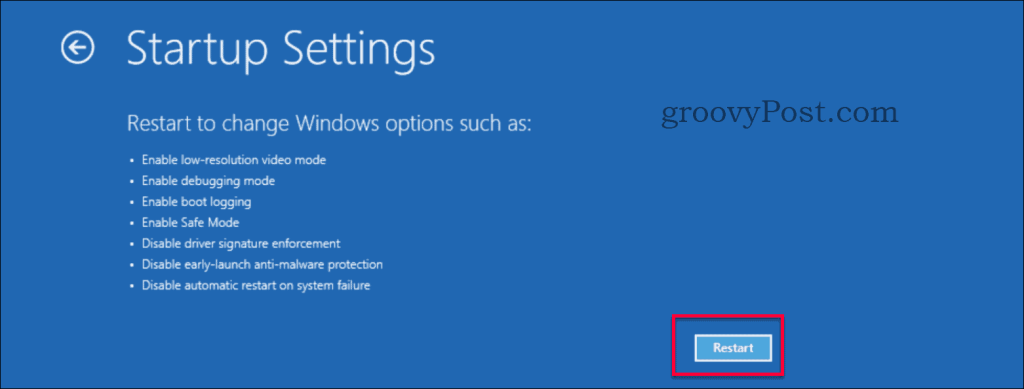
- Mulakan semula berlaku dengan cepat dan memaparkan menu baharu, tekan sama ada butang angka 4 atau F4 pada papan kekunci.
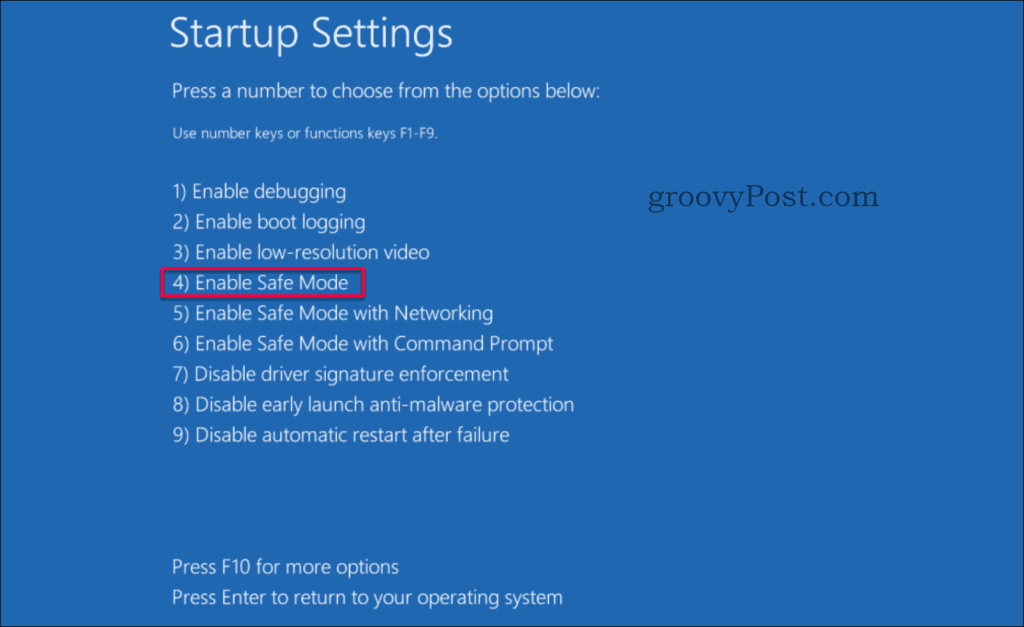
- Mesin anda kini dimulakan semula ke Mod Selamat, yang boleh dilihat pada kertas dinding dengan Mod Selamat ditulis di setiap sudut dan nombor binaan pada skrin tengah atas.
- Mulakan Pengurus Peranti dengan sama ada menekan Butang Windows + x atau klik kanan pada butang mula dan kemudian pilih Pengurus Peranti .
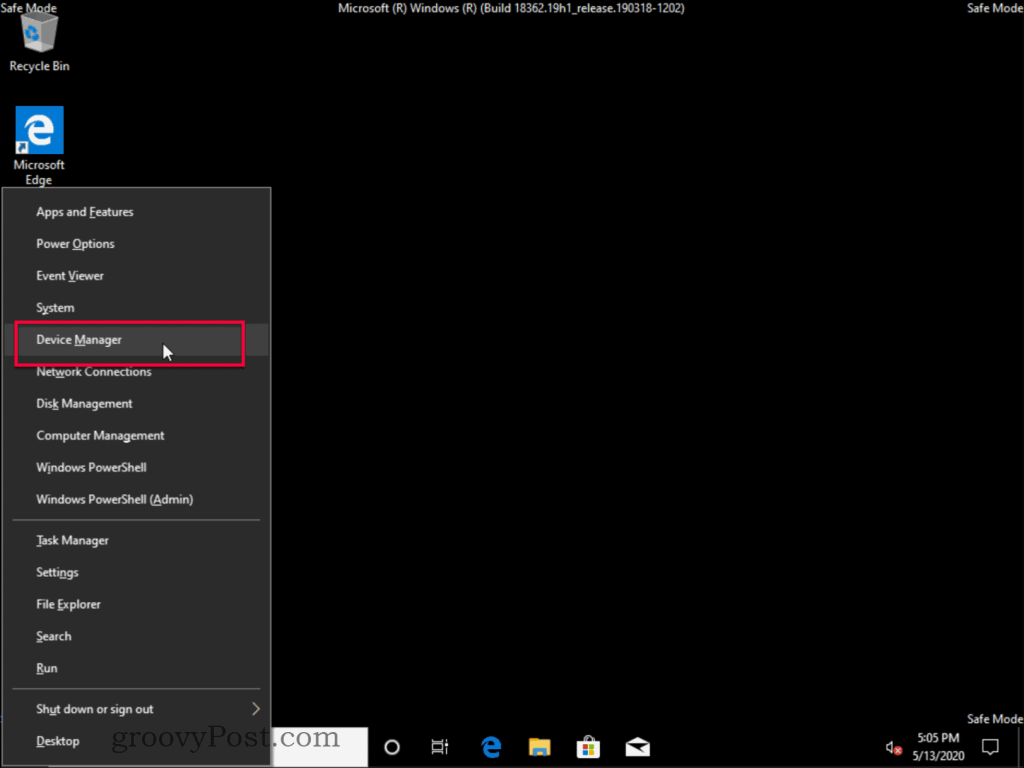
- Dalam Pengurus Peranti, cari bahagian Penyesuai Paparan dan kembangkannya, dan klik dua kali pada nama penyesuai paparan atau sifat klik kanan. Nama perkakasan adalah khusus untuk mesin anda. Namanya berkemungkinan besar berbeza daripada imej di bawah.
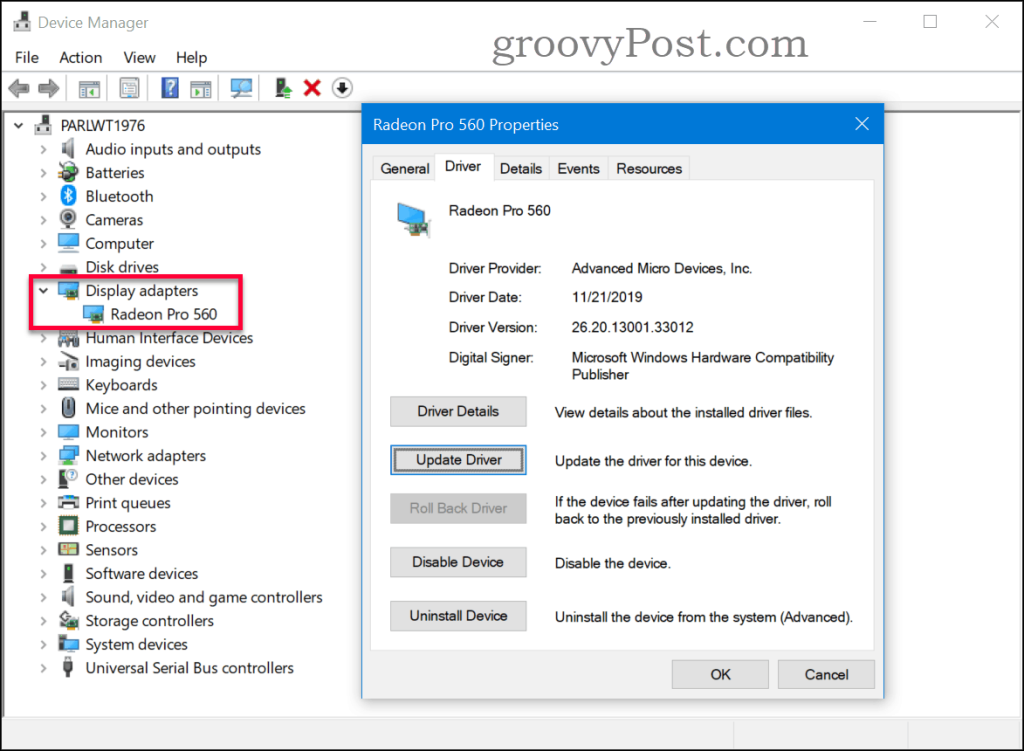
- Jika anda tahu pemandu yang betul, klik pada butang Kemas Kini Pemacu dan semak imbas ke pemandu yang betul. Jika pemandu sebelumnya berfungsi, anda boleh mencuba butang Roll Back Driver untuk memulihkan pemandu terakhir yang berfungsi (jika ia berwarna kelabu bermakna tiada pemandu sebelumnya). Tiada "pemandu yang dimuat turun" atau pilihan untuk melancarkan semula, klik butang Nyahpasang Peranti dan padamkan pemacu. Sistem akan memasang semula menggunakan pemacu lalai.
- Mulakan semula mesin anda dan semoga isu anda telah diperbaiki, jika tidak, teruskan ke penyelesaian seterusnya di bawah.
Penyelesaian 2: Dayakan Resolusi Rendah
Kadangkala anda boleh mempunyai pemacu yang betul tetapi resolusi anda ditetapkan kepada nilai yang tidak disokong yang menyebabkan monitor anda menunjukkan skrin hitam. Apa yang anda perlu lakukan ialah menukar resolusi paparan kepada tetapan yang lebih rendah dan disokong. Ini boleh dilakukan dengan mengikuti langkah-langkah ini.
- Untuk memasuki mod Pemulihan, ganggu proses but biasa dengan mematikan mesin sebaik sahaja anda melihat logo Windows. Ulangi ini tiga kali berturut-turut, pada kali keempat, dan anda akan melihat mod Pemulihan. Klik butang Lihat pilihan pembaikan lanjutan .
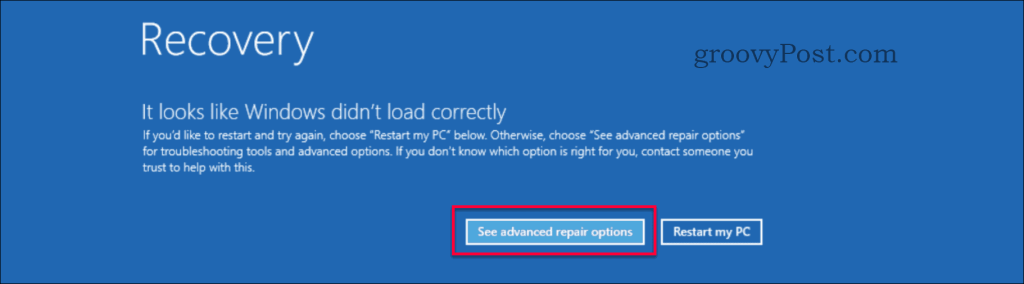
- Di sini pilih Selesaikan Masalah pada halaman "Pilih pilihan".
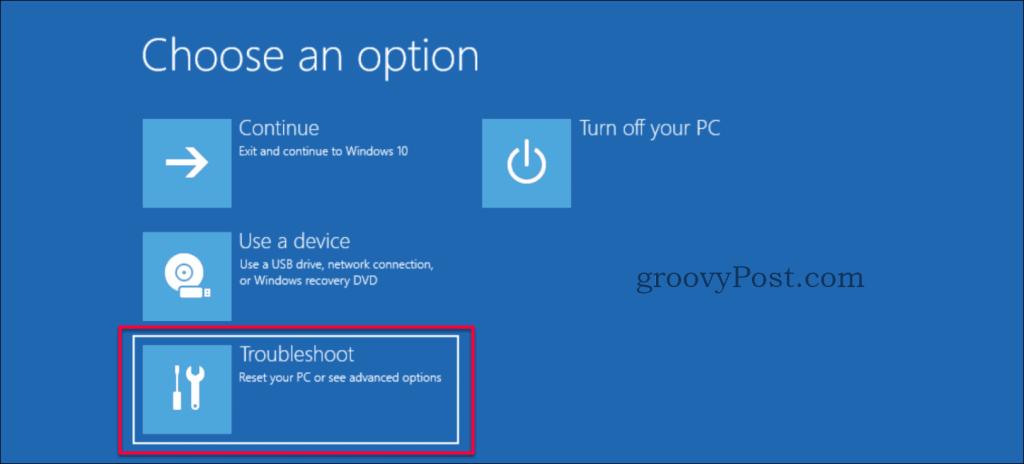
- Pastikan anda memilih pilihan Lanjutan pada halaman "Selesaikan masalah".

- Pilih Tetapan Permulaan di halaman "Pilihan lanjutan".
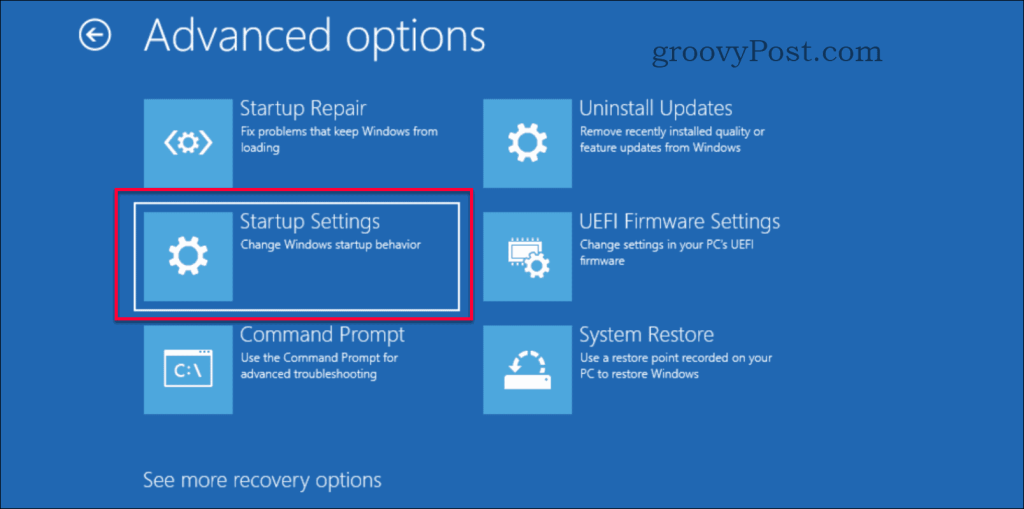
- Klik pada butang Mula semula .
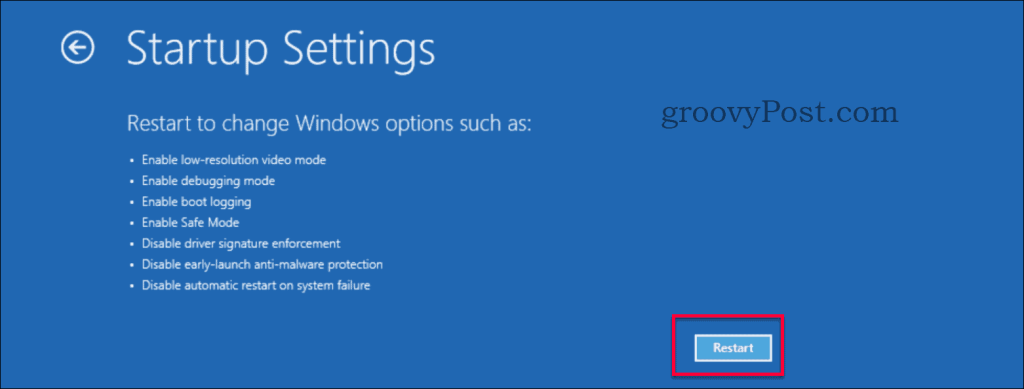
- Mulakan semula berlaku dengan cepat dan ia akan memaparkan menu baharu. Tekan sama ada butang 3 atau F3 pada papan kekunci.
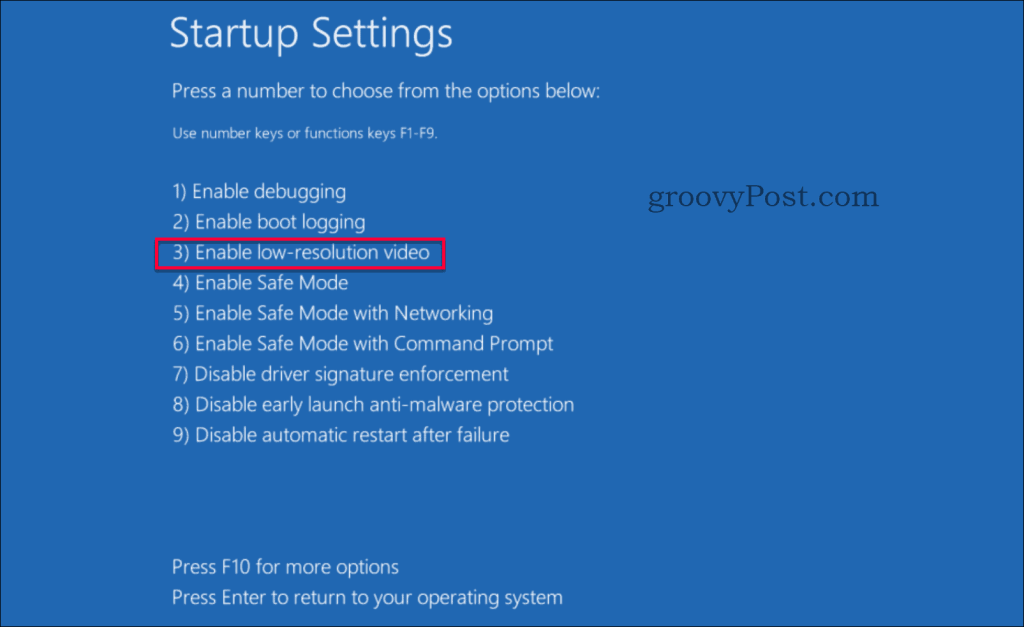
- Mesin anda dimulakan semula ke mod video resolusi rendah. Mudah-mudahan, isu anda telah dibetulkan, jika tidak, teruskan ke penyelesaian seterusnya di bawah.
Penyelesaian 3: Pembaikan Permulaan
Jika anda telah mencuba dua penyelesaian sebelum ini dan masih tidak berjaya, kami ada satu lagi untuk anda. Sebagai pilihan terakhir, kami akan mencuba Pembaikan Permulaan. Anda boleh mencapai ciri Pembaikan Permulaan menggunakan dua laluan berbeza.
- Pilihan 1 – Lakukan tindakan 1 hingga 3 daripada Penyelesaian #1 untuk memasuki Pemulihan Sistem > Pilihan Lanjutan kemudian teruskan di bawah dengan langkah enam di bawah.
- Pilihan 2 – Buat media pemasangan (atau jika masih menggunakan but DVD padanya) dan kemudian, teruskan dengan langkah satu di bawah.
- But dari media pemasangan (USB atau DVD).
- Dalam Persediaan Windows, pilih bahasa, format masa dan mata wang anda serta reka letak papan kekunci. Kemudian klik Seterusnya .
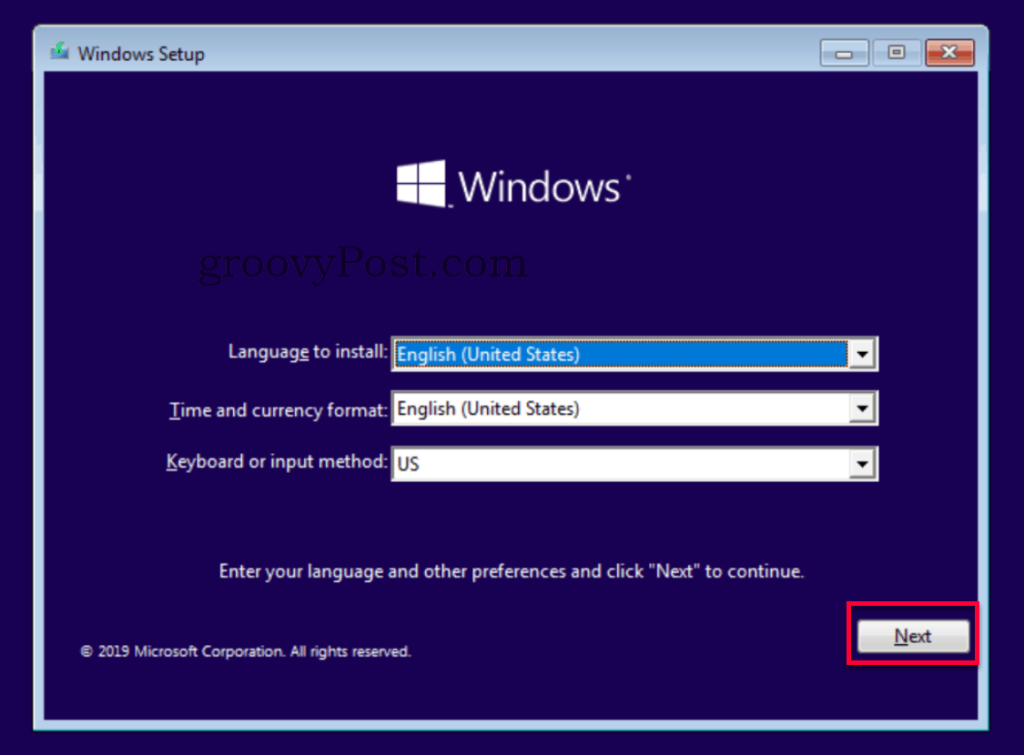
- Klik Baiki komputer anda .
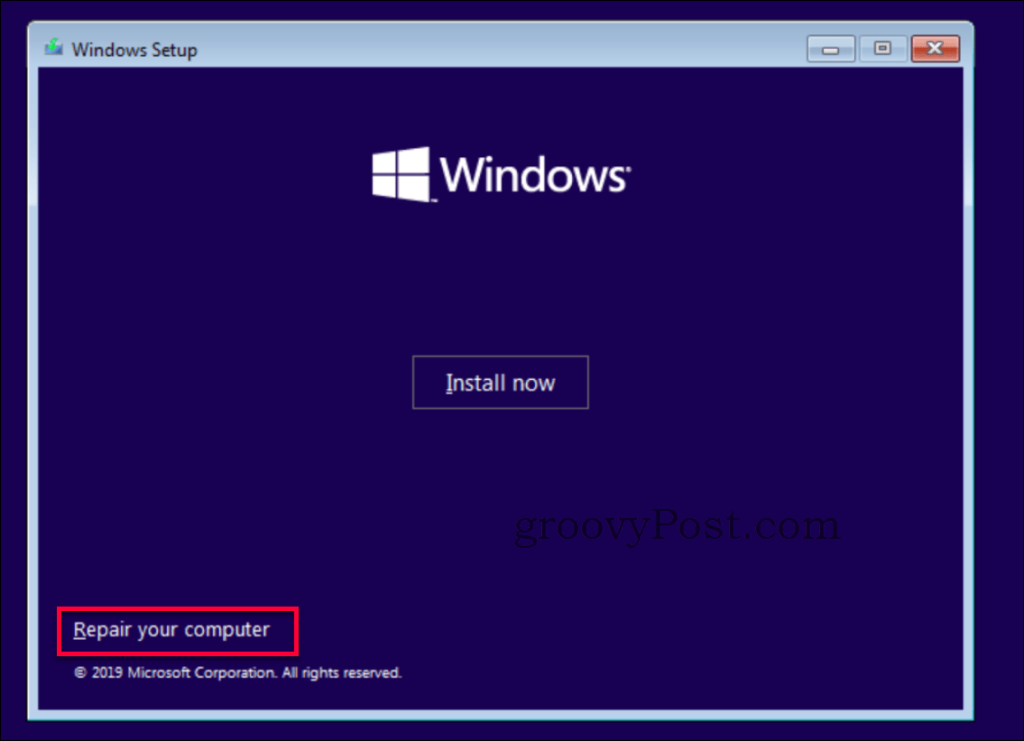
- Di sini pilih Selesaikan masalah di halaman "Pilih pilihan".
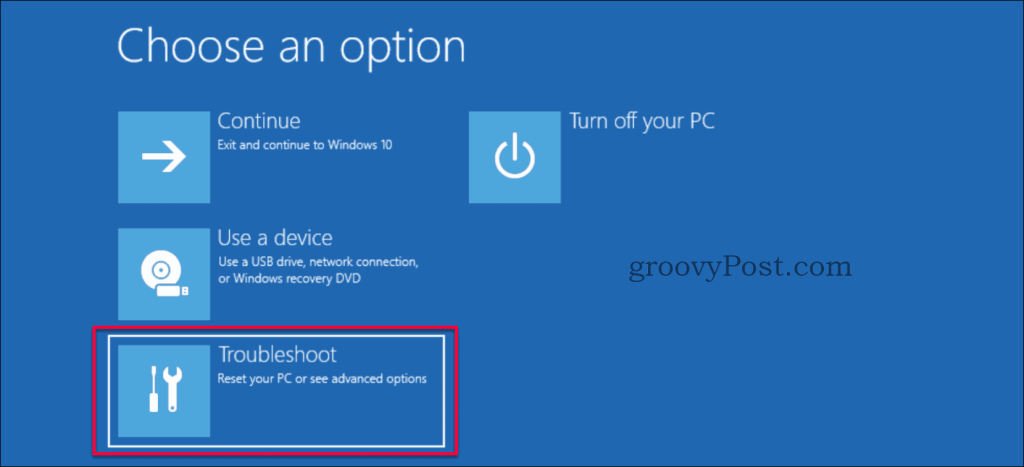
- Pastikan anda memilih pilihan Lanjutan pada halaman "Selesaikan masalah".

- Pilih Pembaikan Permulaan di halaman "Pilihan lanjutan".
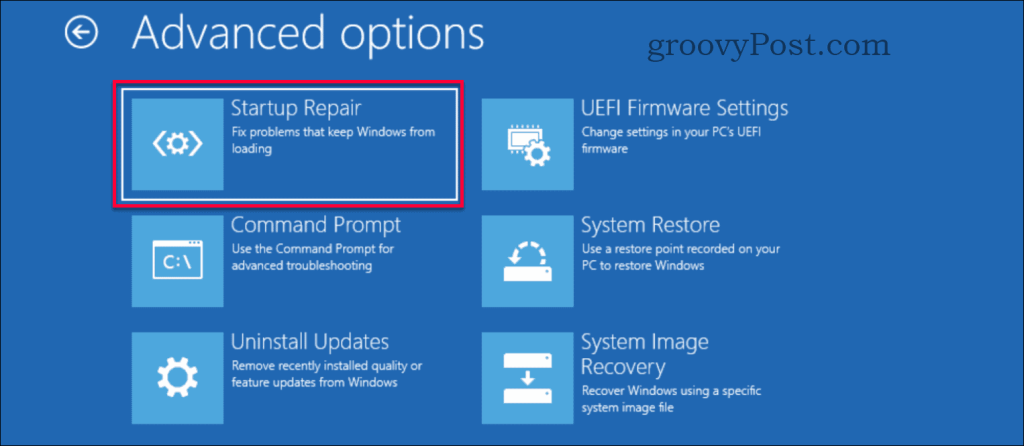
- Pembaikan akan mula dijalankan, dan hasil pembaikan akan muncul dalam beberapa minit. Mulakan semula komputer anda dan sahkan sama ada isu skrin hitam telah diselesaikan.
Adakah anda masih menghadapi masalah?
Jika tiada penyelesaian ini membetulkan isu anda, ini mungkin sesuatu yang lebih berkaitan dengan isu perkakasan. Lihat Luckytemplates kami yang lain yang memfokuskan pada jenis masalah yang berkaitan dengan membetulkan isu skrin hitam dalam Windows 10.
Kesimpulan
Skrin hitam dalam Windows, jika bukan masalah perkakasan, selalunya berkaitan dengan pemacu atau tetapan resolusi yang salah konfigurasi. Pembaikan selalunya agak mudah jika anda tahu ke mana hendak pergi. Seperti biasa, jika anda menghadapi isu ini dan memerlukan bantuan lanjut, sila siarkan isu khusus anda di forum perbincangan Windows 10 percuma kami .

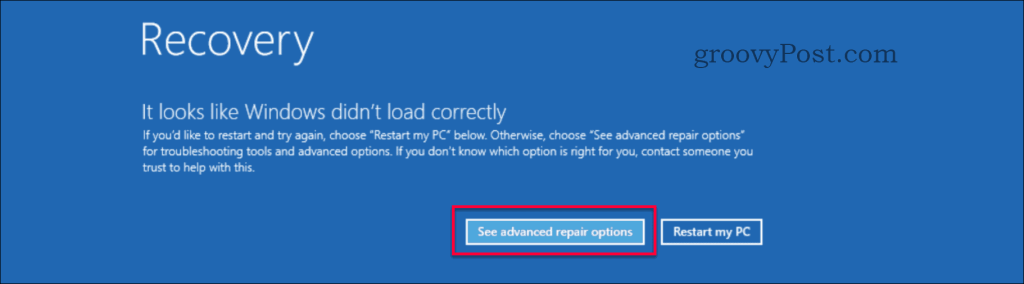
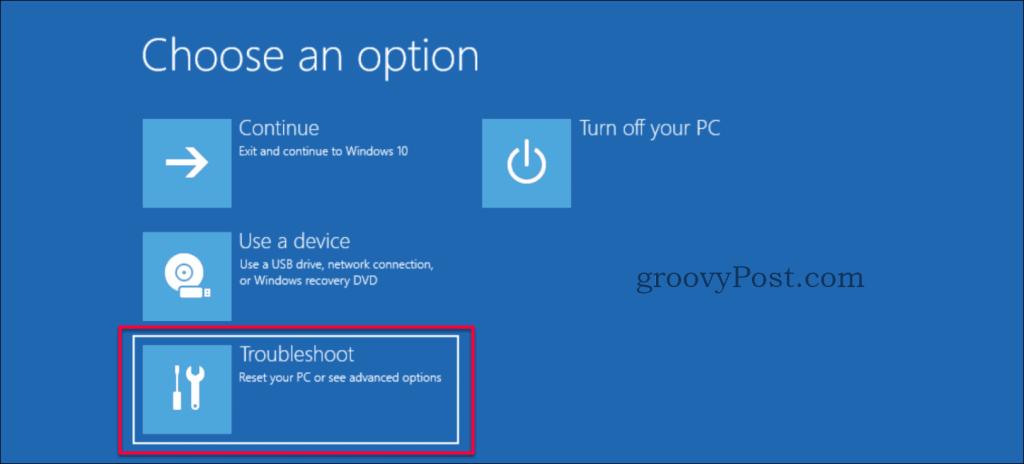

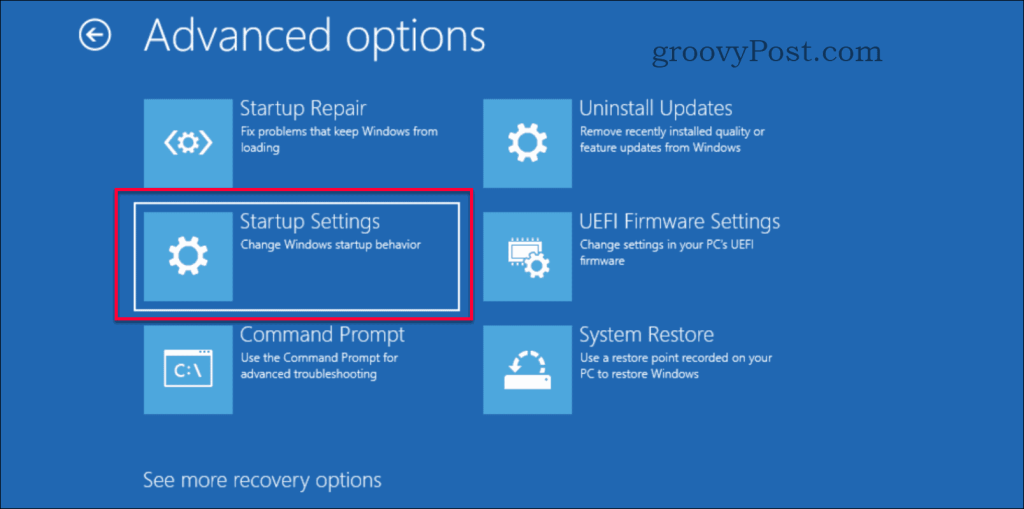
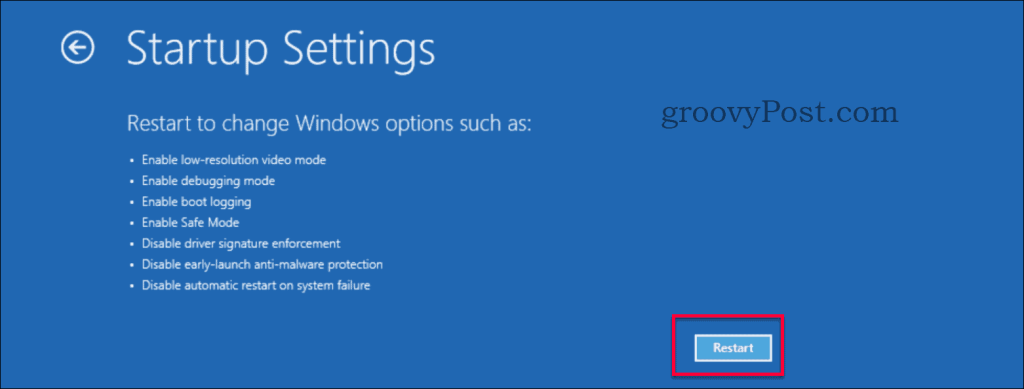
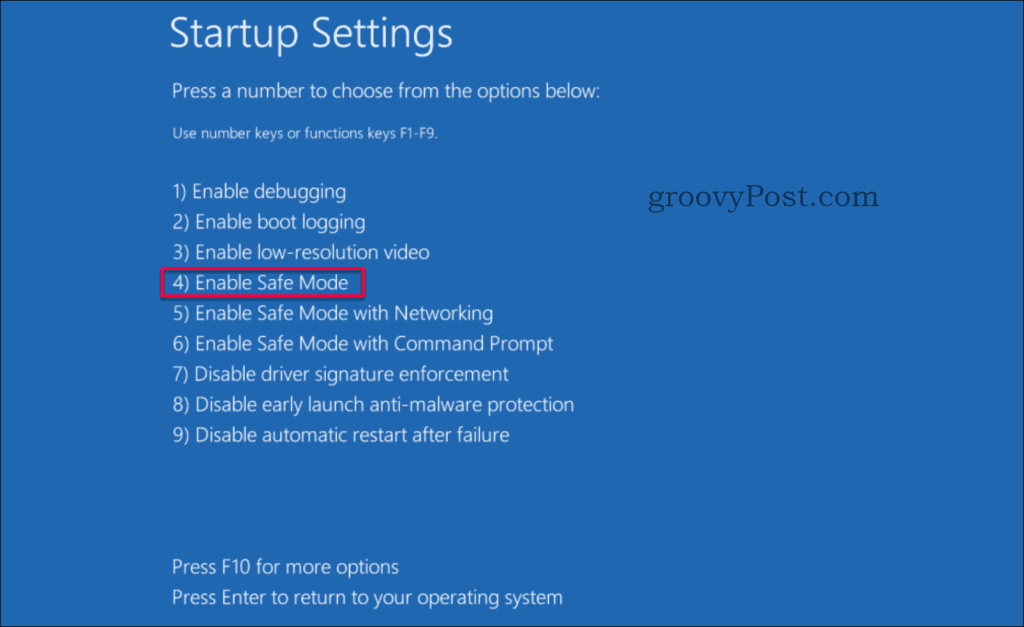
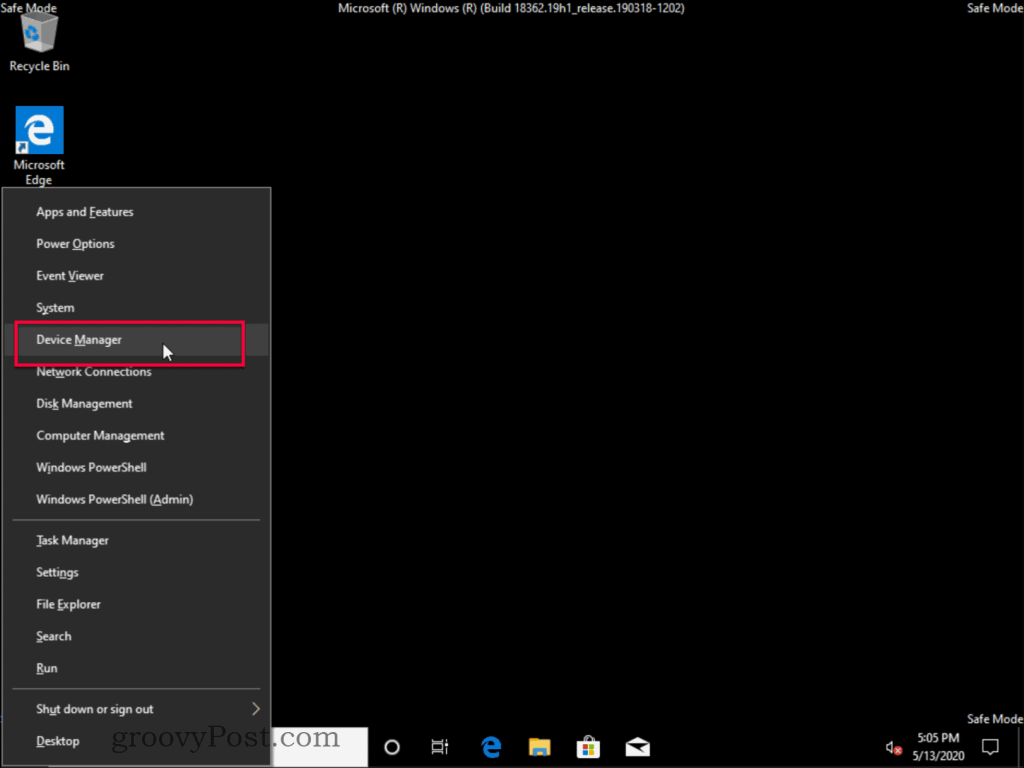
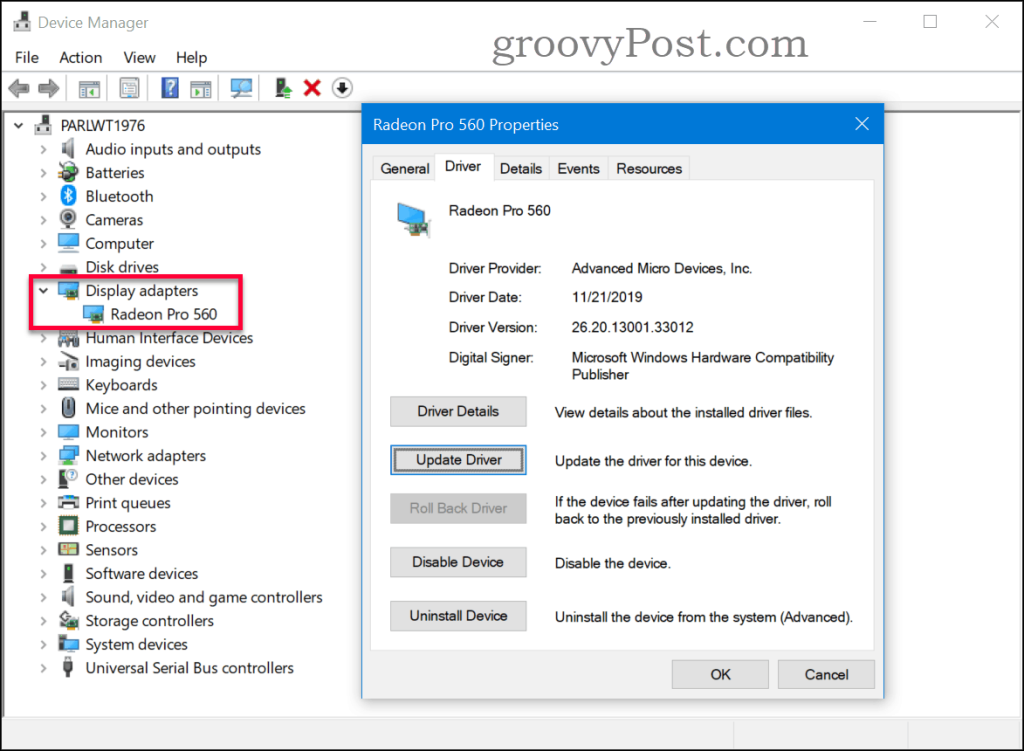
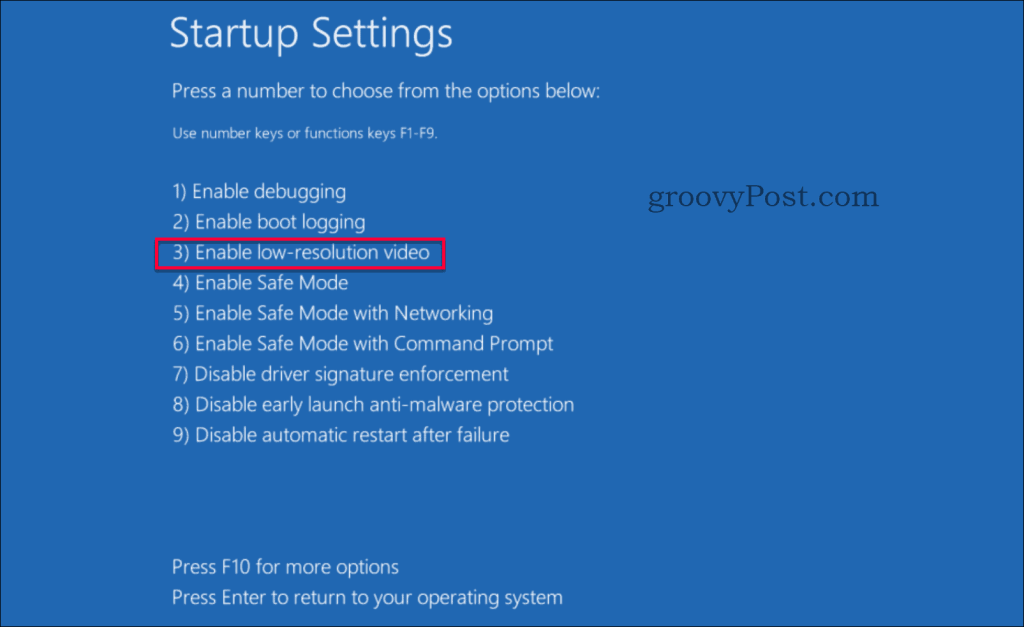
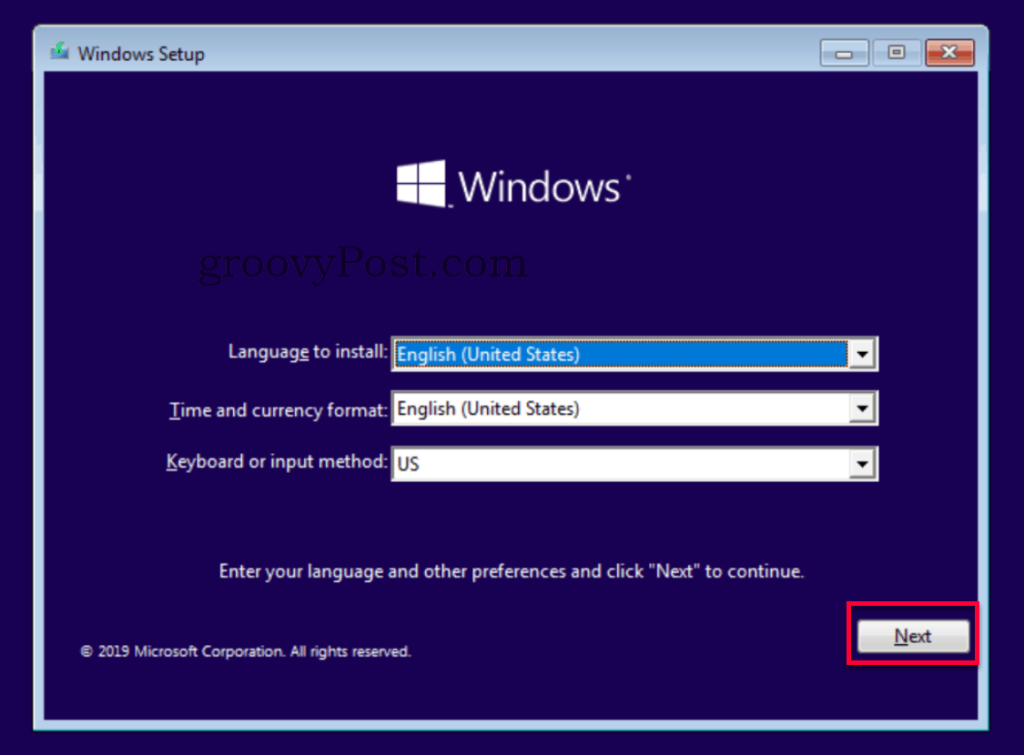
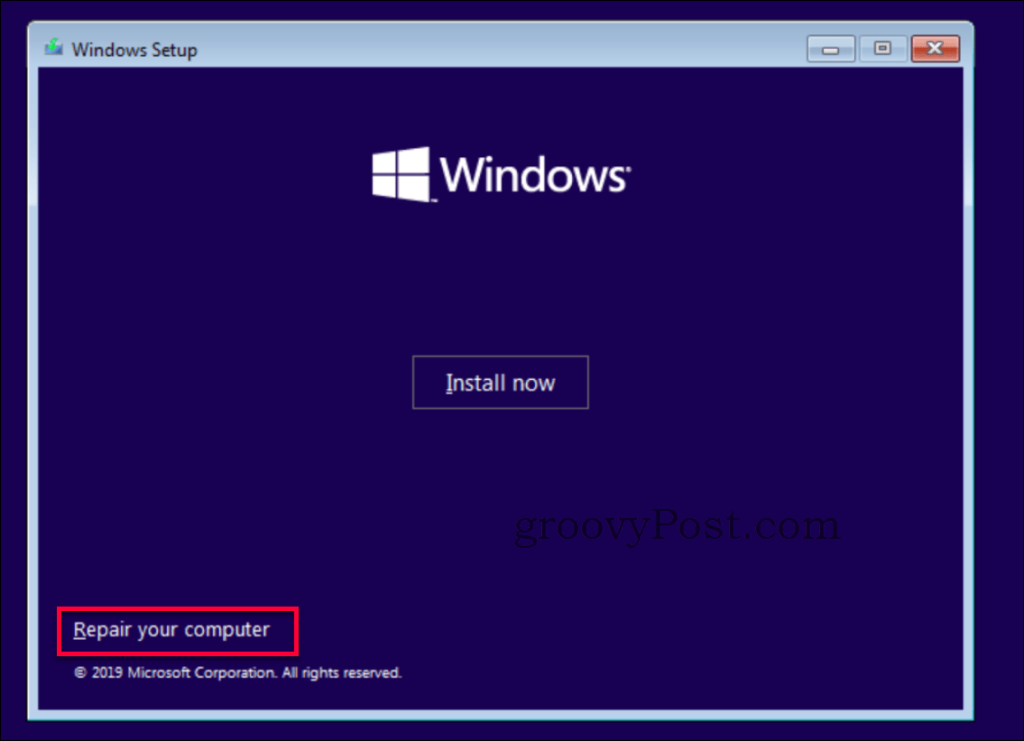
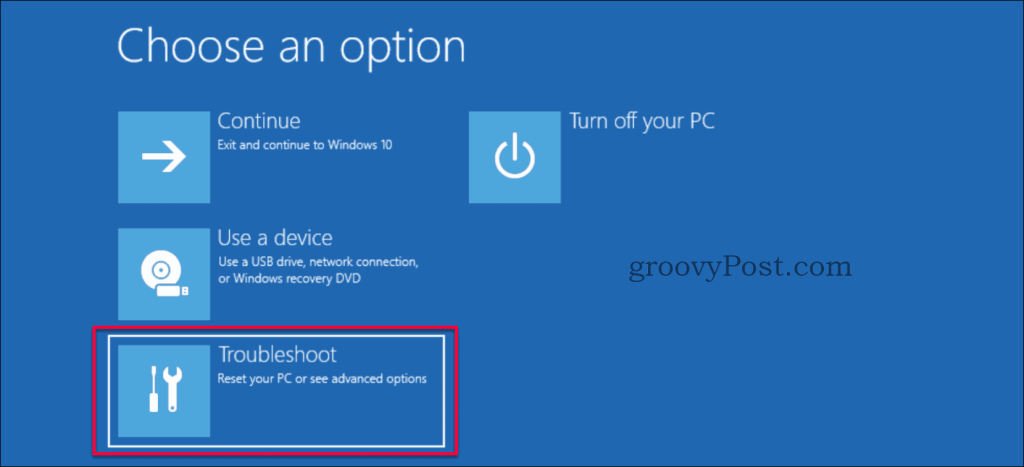
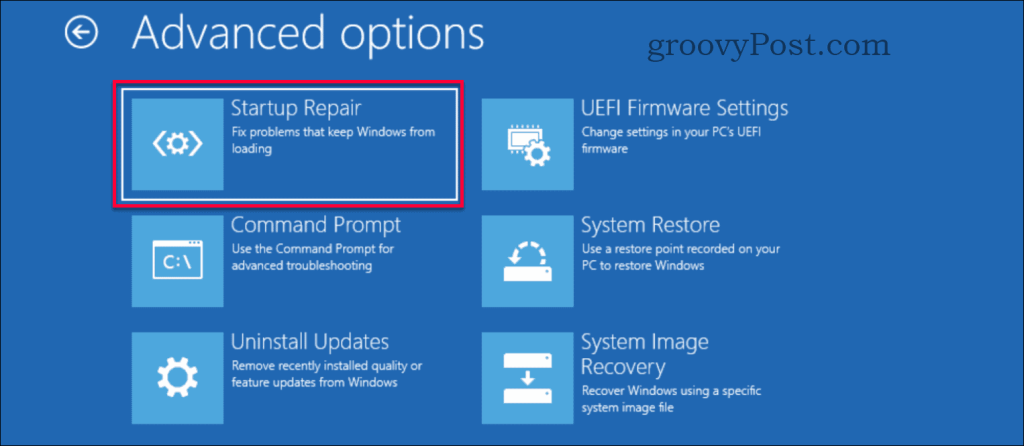


![Bagaimana Untuk Selesaikan Masalah Lampu Merah Pengawal PS4? [Penyelesaian Dicuba & Diuji] Bagaimana Untuk Selesaikan Masalah Lampu Merah Pengawal PS4? [Penyelesaian Dicuba & Diuji]](https://luckytemplates.com/resources1/images2/image-6314-0408151057238.png)





